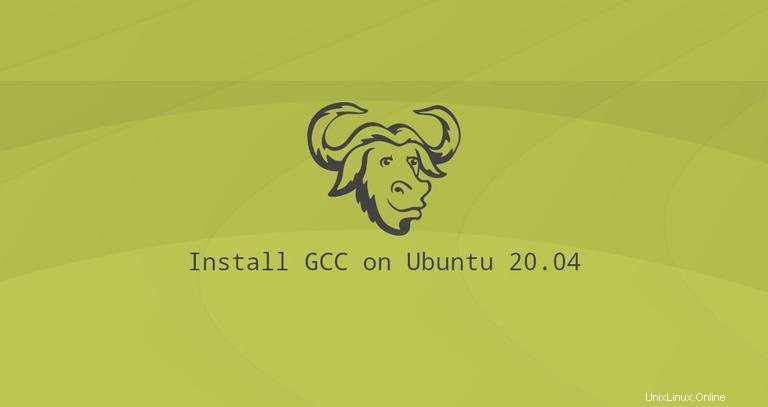
La colección de compiladores GNU (GCC) es una colección de compiladores y bibliotecas para los lenguajes de programación C, C++, Objective-C, Fortran, Ada, Go y D. Muchos proyectos de código abierto, incluido el kernel de Linux y las herramientas GNU, se compilan con GCC.
Este artículo explica cómo instalar GCC en Ubuntu 20.04.
Instalando GCC en Ubuntu 20.04 #
Los repositorios predeterminados de Ubuntu contienen un metapaquete llamado "build-essential" que incluye la colección de compiladores GNU, el depurador GNU y otras bibliotecas y herramientas de desarrollo necesarias para compilar software.
Para instalar los paquetes de herramientas de desarrollo, ejecute el siguiente comando como root o usuario con privilegios sudo:
sudo apt updatesudo apt install build-essential
El comando instala muchos paquetes, incluido gcc , g++ y make .
También puede instalar las páginas del manual sobre el uso de GNU/Linux para el desarrollo:
sudo apt-get install manpages-devVerifique que el compilador GCC se haya instalado correctamente ejecutando el siguiente comando que imprime la versión GCC:
gcc --version
Los repositorios de Ubuntu 20.04 proporcionan la versión GCC 9.3.0 :
gcc (Ubuntu 9.3.0-10ubuntu2) 9.3.0
Copyright (C) 2019 Free Software Foundation, Inc.
This is free software; see the source for copying conditions. There is NO
warranty; not even for MERCHANTABILITY or FITNESS FOR A PARTICULAR PURPOSE.
Eso es todo. Las herramientas y bibliotecas de GCC se han instalado en su sistema Ubuntu.
Ejemplo de compilación de Hello World #
Compilar un programa básico en C o C++ usando GCC es bastante fácil. Abre tu editor de texto y crea el siguiente archivo:
nano hello.c// hello.c
#include <stdio.h>
int main() {
printf("Hello, world!\n");
return 0;
}
Guarde el archivo y compílelo en un ejecutable:
gcc hello.c -o hello
Esto crea un archivo binario llamado hello en el mismo directorio donde ejecuta el comando.
Ejecuta el hello programa con:
./helloEl programa debe imprimir:
Hello World!
Instalación de múltiples versiones de GCC #
Esta sección proporciona instrucciones sobre cómo instalar y usar varias versiones de GCC en Ubuntu 20.04. Las versiones más recientes del compilador GCC incluyen nuevas funciones y mejoras de optimización.
Al momento de escribir este artículo, los repositorios predeterminados de Ubuntu incluyen varias versiones de GCC, desde 7.x.x a 10.x.x .
En el siguiente ejemplo, instalaremos las últimas tres versiones de GCC y G++.
Instale las versiones GCC y G++ deseadas escribiendo:
sudo apt install gcc-8 g++-8 gcc-9 g++-9 gcc-10 g++-10
Los siguientes comandos configuran alternativas para cada versión y le asocian una prioridad. La versión por defecto es la que tiene mayor prioridad, en nuestro caso es gcc-10 .
sudo update-alternatives --install /usr/bin/gcc gcc /usr/bin/gcc-10 100 --slave /usr/bin/g++ g++ /usr/bin/g++-10 --slave /usr/bin/gcov gcov /usr/bin/gcov-10sudo update-alternatives --install /usr/bin/gcc gcc /usr/bin/gcc-9 90 --slave /usr/bin/g++ g++ /usr/bin/g++-9 --slave /usr/bin/gcov gcov /usr/bin/gcov-9sudo update-alternatives --install /usr/bin/gcc gcc /usr/bin/gcc-8 80 --slave /usr/bin/g++ g++ /usr/bin/g++-8 --slave /usr/bin/gcov gcov /usr/bin/gcov-8
Más tarde, si desea cambiar la versión predeterminada, use update-alternatives comando:
sudo update-alternatives --config gccThere are 3 choices for the alternative gcc (providing /usr/bin/gcc).
Selection Path Priority Status
------------------------------------------------------------
* 0 /usr/bin/gcc-10 100 auto mode
1 /usr/bin/gcc-10 100 manual mode
2 /usr/bin/gcc-8 80 manual mode
3 /usr/bin/gcc-9 90 manual mode
Press <enter> to keep the current choice[*], or type selection number:
Se le presentará una lista de todas las versiones de GCC instaladas en su sistema Ubuntu. Introduce el número de la versión que quieres que se utilice por defecto y pulsa Enter .
El comando creará enlaces simbólicos a las versiones específicas de GCC y G++.